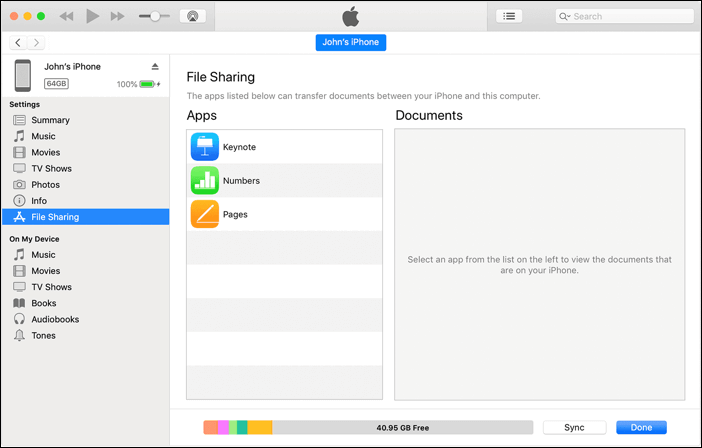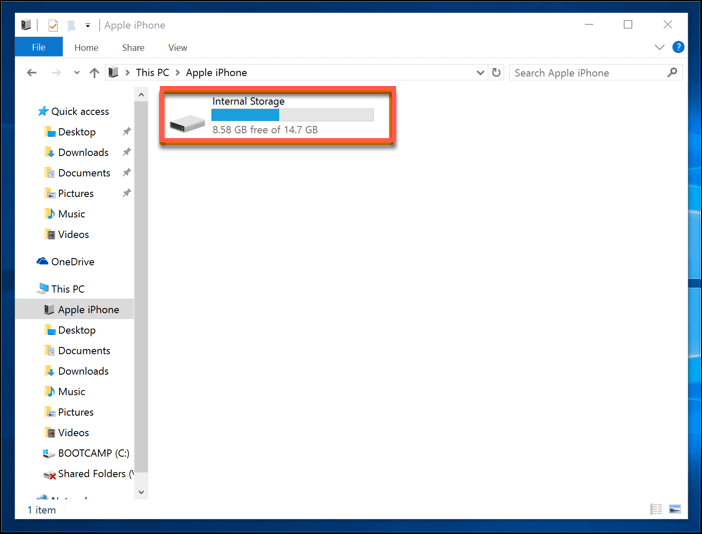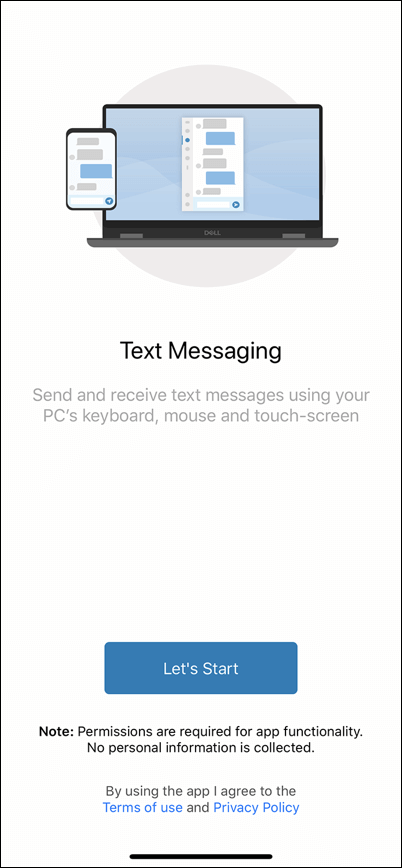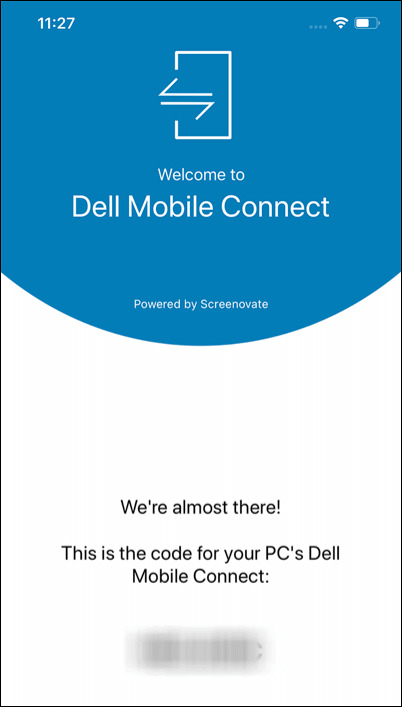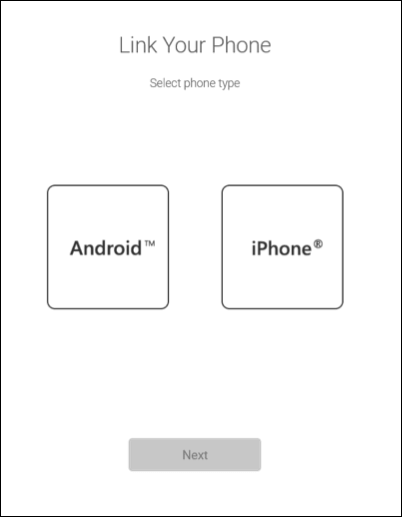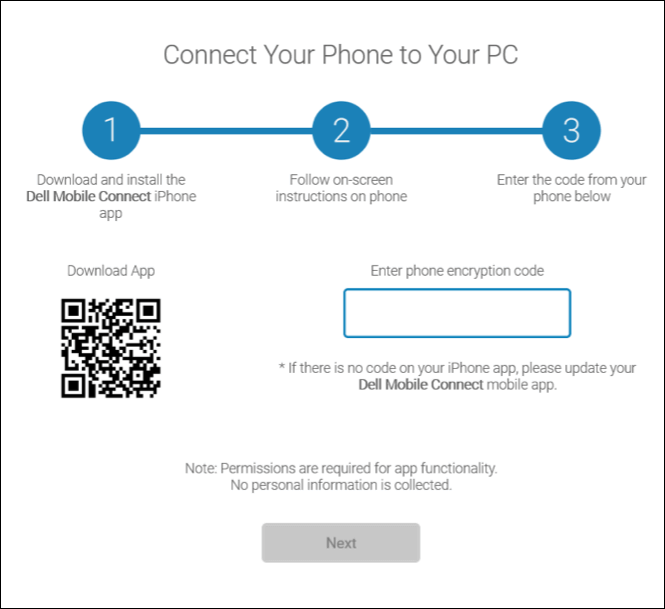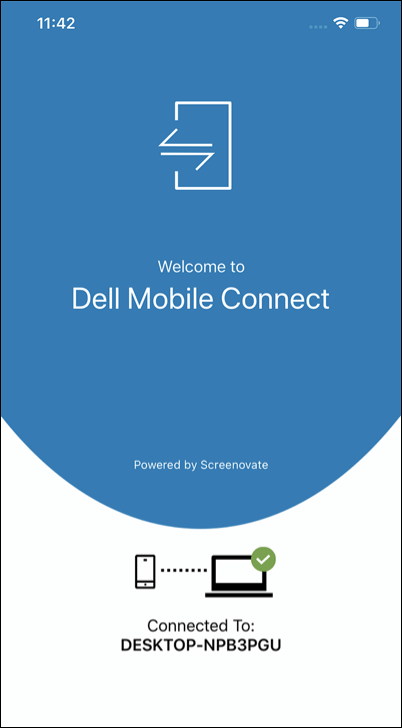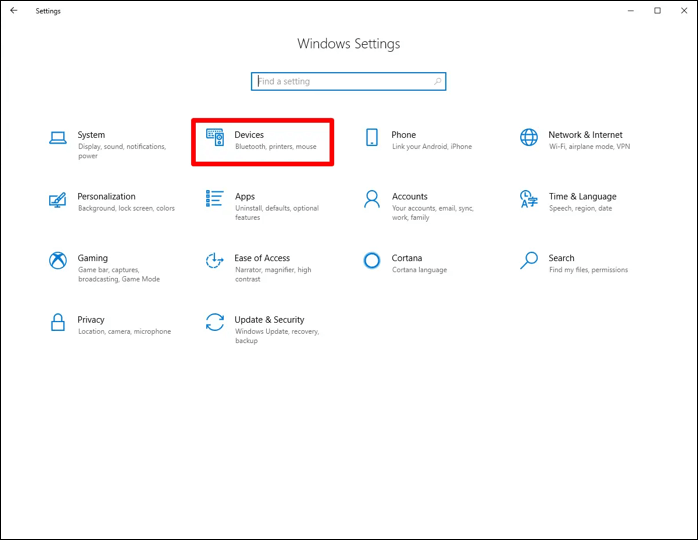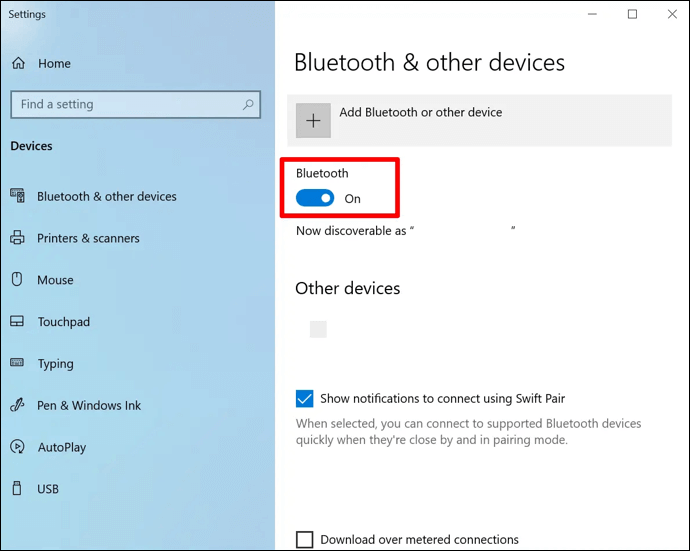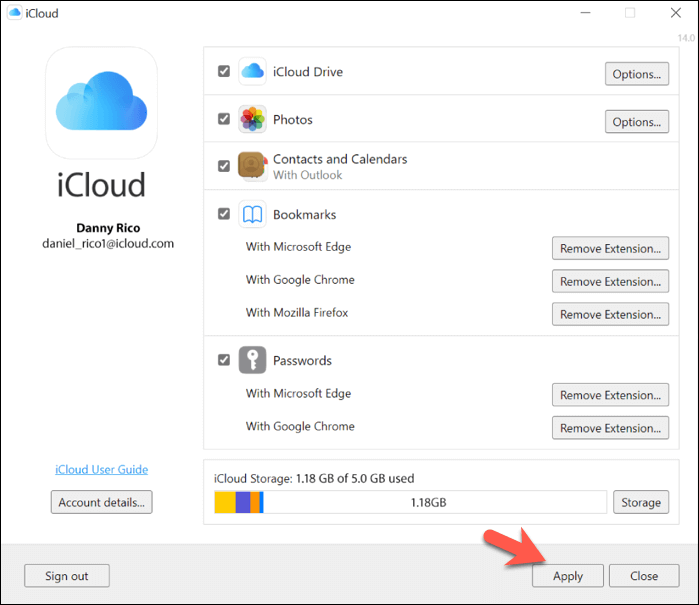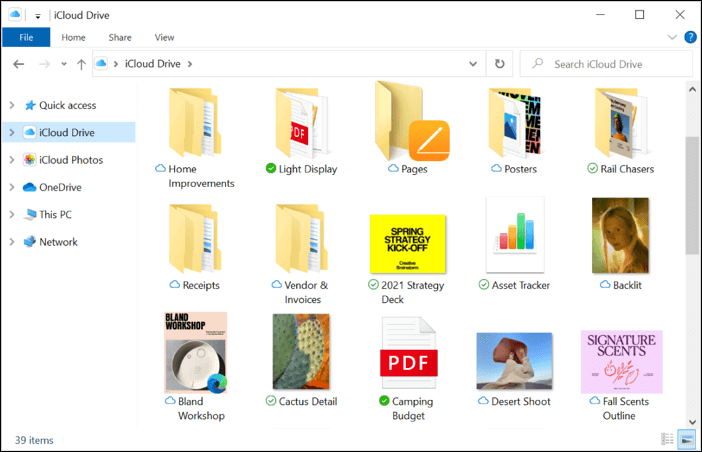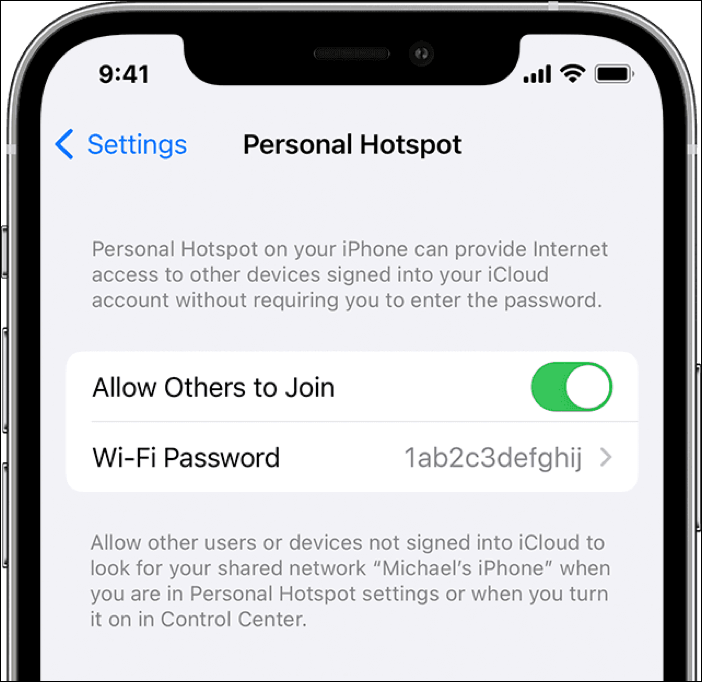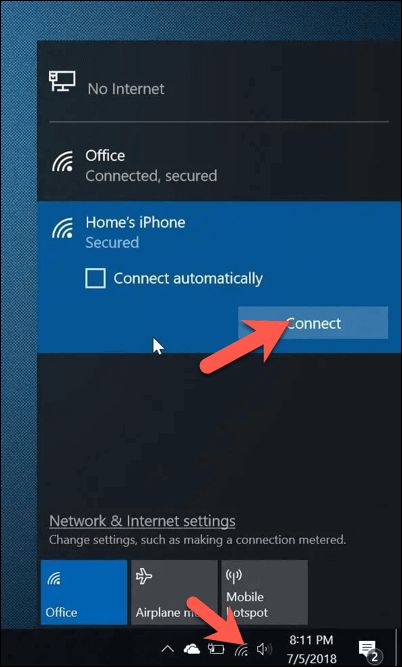Cómo conectar el iPhone al portátil Dell por USB o de forma inalámbrica
Resumen
Lee para saber cómo conectar el iPhone al portátil Dell mediante un cable USB y cómo conectar el iPhone al portátil Dell de forma inalámbrica mediante Bluetooth/Dell Mobile Connect/iCloud.
Este post te guiará sobre cómo conectar el iPhone al portátil Dell mediante un cable físico o de forma inalámbrica.
| 👍Tipo |
🔍Herramienta |
😄Eficacia |
👿Dificultad |
| Un cable USB |
Transferencia de datos del iPhone |
Alto - Transfiere vídeos, música, fotos y otros datos entre el iPhone y el PC Dell rápidamente. |
Fácil |
| iTunes |
Alta - Copia archivos y haz copias de seguridad de tu dispositivo iOS en tu ordenador Dell. |
Fácil |
| Explorador de archivos |
Alto - Arrastra y suelta las fotos, vídeos, etc, en tu ordenador Dell. |
Fácil |
|
Sin
Cable USB
|
Conexión móvil Dell |
Alto - Permite transferir archivos entre el iPhone y Dell y es un conducto de comunicación entre los dispositivos. |
Relativamente
Complicado
|
| Bluetooth |
Media: transfiere varios datos entre el iPhone y Dell, lo que es mejor para pequeñas cantidades de datos. |
Normal |
| iCloud |
Media - Depende de la conexión a Internet en ambos dispositivos. |
Normal |
Si tienes un iPhone y un portátil Dell, quizá te preguntes cómo conectar ambos dispositivos. Conectar tu iPhone a un portátil Dell puede ofrecer varias ventajas, como transferir archivos sin problemas, sincronizar datos rápidamente y utilizar tu portátil como pantalla secundaria para tu iPhone. Puedes utilizar un cable USB para conectar tu iPhone a un portátil Dell directamente, o puedes utilizar una conexión inalámbrica mediante Bluetooth, Dell Mobile Connect o iCloud.
Cómo conectar un iPhone a un portátil Dell mediante USB
El método más sencillo de conectar un iPhone a un portátil Dell es mediante un cable USB físico. Esta conexión directa ofrece varias ventajas, como la independencia de una conexión a Internet, una conectividad estable y, sobre todo, las mayores velocidades de transferencia de datos.
- Enciende el iPhone y el portátil Dell.
-
Conecta el iPhone al portátil utilizando el cable de carga del iPhone.
- Toca "Confiar" en tu iPhone para otorgar confianza al ordenador Dell para acceder a los datos de tu iPhone. Del mismo modo, pulsa "Confiar" en el ordenador portátil Dell para establecer la confianza con el iPhone conectado.
Una vez establecida la conexión directa entre tu iPhone y el portátil Dell, puedes utilizar una de las siguientes aplicaciones para transferir archivos entre el iPhone y el PC o hacer una copia de seguridad de tu iPhone en el PC.
Herramienta de transferencia del iPhone
EaseUS MobiMover sirve como herramienta integral de gestión de dispositivos iOS, facilitando la transferencia, copia de seguridad y restauración de datos del iPhone sin problemas. Esto permite acceder fácilmente a tus datos durante las transiciones de dispositivo, tanto si cambias a un nuevo dispositivo como si cambias a otro teléfono con un sistema operativo diferente. El proceso de gestión de datos es rápido y seguro, y no requiere conocimientos técnicos.
Características principales:
![cómo utilizar easeus mobimover]()
iTunes
Puedes copiar archivos entre tu ordenador Dell y las aplicaciones de tu dispositivo iOS mediante la función Compartir Archivos de iTunes. Empieza por descargar e instalar la aplicación iTunes en tu ordenador. Una vez que tu iPhone esté conectado al portátil Dell a través de USB, abre la aplicación para detectar el dispositivo. Haz clic en el icono del iPhone y navega hasta la pestaña Compartir Archivos.
![Transfiere archivos entre el iPhone y el PC Dell a través de iTunes]()
iTunes también es la solución oficial para hacer una copia de seguridad de tu iPhone en un PC. Sólo tienes que ir a la pestaña Resumen y hacer clic en Copia de seguridad del iPhone.
Explorador de archivos
Otra forma de copiar archivos entre Dell y el iPhone es utilizar la aplicación de gestión de archivos de Windows: el Explorador de archivos. Navega hasta el archivo que quieras transferir desde Este PC o el iPhone de Apple en la barra lateral y cópialo. A continuación, pégalo en la ubicación deseada. Con el Explorador de archivos, puedes transferir fotos del iPhone al portátil Dell.
![iPhone de Apple en el Explorador de archivos]()
Cómo conectar el iPhone a Dell de forma inalámbrica
Si no dispones de un cable USB funcional, un método alternativo para vincular tu iPhone a un ordenador Dell es mediante una conexión inalámbrica.
Conectar el iPhone a Dell mediante Dell Mobile Connect
Dell Mobile Connect es una aplicación desarrollada por Dell que facilita una integración y comunicación perfectas entre tu PC Dell y tu smartphone, incluidos los iPhones. Esta aplicación te permite transferir fotos, vídeos, música, documentos, música, contactos y mensajes entre tu iPhone y tu PC Dell.
Paso 1. Descarga e instala la aplicación Dell Mobile Connect del App Store en tu iPhone.
![Aplicación móvil Dell Mobile Connect]()
Paso 2. Abre Dell Mobile Connect en tu iPhone y sigue los pasos que aparecen en pantalla para empezar. Verás un código de autorización de siete caracteres en la pantalla de tu iPhone.
![Código de conexión para Dell Mobile Connect]()
Paso 3. Descarga e instala la aplicación Dell Mobile Connect en tu ordenador Dell.
Paso 4. Abre la aplicación y sigue los pasos que aparecen en pantalla para empezar. Selecciona iPhone cuando se te pregunte qué tipo de teléfono -Android o iPhone- deseas vincular a Dell.
![Conectar el iPhone a Dell]()
Paso 5. Introduce el código que veas en tu iPhone y haz clic en Siguiente.
![Introduce el código para conectar el iPhone a Dell]()
Paso 6. Se iniciará el proceso de emparejamiento y aparecerá un código de emparejamiento Bluetooth en el ordenador y en el iPhone. Verifica los códigos, pulsa Siguiente en el ordenador y pulsa Emparejar en el iPhone.
Paso 7. En tu iPhone, sigue las instrucciones que aparecen en pantalla para permitir diferentes permisos.
Paso 8. Pulsa Finalizar en tu iPhone, y ahora tu iPhone estará emparejado con tu ordenador Dell.
![Cómo conectar el iPhone a Dell mediante Dell Mobile Connect]()
Empareja el iPhone y el portátil Dell mediante Bluetooth
Tanto un iPhone como un portátil Dell están equipados con Bluetooth. Se puede utilizar para conectar los dos dispositivos. Esta conexión permite la transferencia de archivos como vídeos, imágenes, música y más a través de Bluetooth. Bluetooth es más adecuado para transferir pequeñas cantidades de datos a la vez.
Paso 1. En tu iPhone, ve a Ajustes > Bluetooth y actívalo.
Paso 2. En tu PC Dell, haz clic en el botón Inicio de Windows situado en la parte inferior izquierda.
Paso 3. Selecciona Ajustes > Dispositivos > Bluetooth y otros dispositivos.
![Configuración de los dispositivos de Windows]()
Paso 4. Activa el interruptor Bluetooth para que el PC Dell sea detectable.
![Activar Bluetooth en Windows]()
Paso 5. Haz clic en Añadir Bluetooth u otro dispositivo y haz clic en Bluetooth como el tipo de dispositivo que quieres añadir.
![Conecta el iPhone a Dell mediante Bluetooth]()
Paso 6. Elige tu dispositivo iPhone en la lista de dispositivos detectables y sigue las instrucciones adicionales que aparezcan en pantalla.
Sincronizar iPhone con portátil Dell mediante iCloud
iCloud es un servicio basado en la nube proporcionado por Apple que permite a los usuarios almacenar y sincronizar varios tipos de datos en varios dispositivos. Puedes acceder a contenidos, como fotos, vídeos, documentos, contactos y mucho más, desde tu iPhone y el ordenador Dell.
Paso 1. En tu PC Dell, descarga iCloud para Windows desde Microsoft Store.
Paso 2. Abre iCloud para Windows e inicia sesión con el ID de Apple que utilizas en tu iPhone.
Paso 3. Selecciona o deselecciona cada característica y haz clic en Aplicar.
![Configurar iCloud para Windows]()
Paso 4. Abre el Explorador de archivos y, a continuación, haz clic en iCloud Drive en el panel de navegación para descargar, abrir o transferir archivos.
![Conectar el iPhone a Dell mediante iCloud para Windows]()
Bonus: Cómo conectar Dell al iPhone Hotspot
Cuando no haya una red Wi-Fi o Ethernet disponible para tu portátil Dell, puedes compartir los datos móviles de tu iPhone para poder trabajar en el ordenador Dell. Por suerte, el iPhone tiene una función de punto de acceso integrada que te permite compartir la conexión a Internet de tu dispositivo iOS con otros dispositivos. He aquí cómo hacerlo:
Paso 1. Activa Wi-Fi, Bluetooth y Datos Celulares en tu iPhone.
Paso 2. En tu iPhone, ve a Ajustes > Hotspot Personal.
Paso 3. Activa Permitir que otros se unan. Verás una contraseña Wi-Fi predeterminada. Puedes tocarla para cambiarla.
![Conectar iPhone a Dell mediante iCloud para Windows]()
Paso 4. Activa la Wi-Fi en tu ordenador Dell a través de Configuración > Red e Internet > Wi-Fi.
Paso 5. Haz clic en el icono de conexión inalámbrica de la bandeja del sistema de la barra de tareas de Windows.
Paso 6. Selecciona tu iPhone de la lista de redes Wi-Fi disponibles y haz clic en Conectar.
![Cómo conectar un PC Dell a un iPhone Hotspot]()
Paso 7. Introduce la contraseña que veas, o bien configúrala a través de la página del Hotspot Personal del iPhone.
Conclusión: Elige un método para conectar tu iPhone al portátil Dell ¡Ahora!
Este artículo te explica cómo conectar un iPhone a un portátil Dell mediante conexiones USB o inalámbricas. Conectar un iPhone a un portátil Dell mediante un cable USB es el proceso más sencillo, que te permite emplear EaseUS MobiMover para realizar transferencias de datos rápidas y seguras o copias de seguridad del iPhone. Alternativamente, para la transferencia inalámbrica de datos, puedes establecer una conexión entre el portátil Dell y el iPhone mediante Dell Mobile Connect, Bluetooth o iCloud para Windows.
Cómo conectar un iPhone a un portátil Dell Preguntas frecuentes
Explora más información sobre cómo conectar el iPhone a Dell.
1. ¿Por qué mi iPhone no se conecta a mi ordenador Dell?
Si tu iPhone no se conecta a tu ordenador Dell, algunas razones comunes de este problema son:
- Cable o puerto USB defectuoso
- Olvídate de pulsar "Confiar" en Dell o iPhone
- iTunes o Dell Mobile Connect están obsoletos
- La cuenta de iCloud no es la misma
2. ¿Qué debo hacer si mi portátil Dell no reconoce mi iPhone por USB?
Si tu portátil Dell no detecta tu iPhone a través de una conexión USB, puedes probar a utilizar un cable o puerto diferente en tu portátil. Si el problema persiste, prueba a conectar el iPhone y el portátil Dell de forma inalámbrica a través de Dell Mobile Connect, Bluetooth o iCloud.
3. ¿Puedo transferir vídeos y fotos del iPhone a Dell mediante Dell Mobile Connect?
Sí. Abre la aplicación Dell Mobile Connect en tu PC Dell y toca el icono Archivos. Ve a la pestaña Fotos para transferir imágenes o a la pestaña Vídeos para transferir vídeos. Selecciona los elementos que desees y arrástralos y suéltalos en el escritorio o en otra carpeta para copiarlos.